Instalar .Rede Net 3.5, 3.0, 2.0 no Windows 8/10
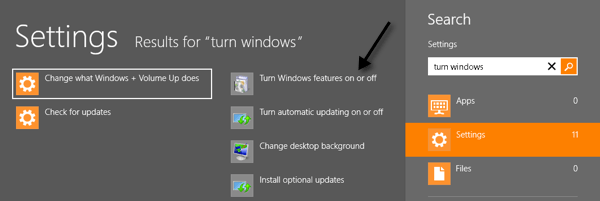
- 678
- 161
- Spencer Emard
Com Windows 8/10, .Estrutura líquida 4.5 vem instalado por padrão. Desde .NET 4.5 é uma atualização no local de 4.0, você pode executar automaticamente quaisquer aplicativos que sejam voltados para .Estrutura líquida 4.5 ou 4.0. Tudo bem, mas e se você precisar executar programas que exigem versões mais antigas de .Estrutura líquida? Qual é a versão mais baixa que você pode executar?
No Windows 8/10, .NET 3.5, 3.0 e 2.5 Venha com o sistema operacional, você só precisa ativá -lo. Isso é muito bom porque você não precisa ir e baixar .NET 3.5 No site da Microsoft. Neste post, mostrarei como ativar as versões mais antigas do .Estrutura líquida no Windows 8/10.
ÍndiceNo Windows 8, primeiro vá para a tela inicial e comece a digitar "Turn Windows ..." e clique em Configurações no bar de encantos. Você deve ver uma opção chamada Liga ou desliga características das janelas.
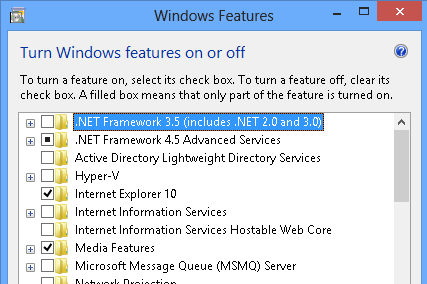
A única versão de .Estrutura net que não vem com o Windows 8/10 é .Estrutura líquida 1.1. Se você quiser instalar isso, você terá que baixá -lo aqui:
https: // www.Microsoft.com/en-us/download/detalhes.ASPX?id = 26
.Estrutura líquida 1.1 instalação no Windows 8/10, para que você possa executar aplicativos escritos para a versão da estrutura. Você pode receber um aviso de compatibilidade quando o instalar, mas é isso. Caso contrário, ele deve instalar e funcionar bem.
Além disso, observe que o Windows 8/10 é inteligente e se você for instalar um aplicativo que precisa .Rede Net 3.5, ele exibirá uma caixa de mensagem perguntando se você deseja instalar esse recurso, que é a mesma coisa que fizemos manualmente acima.
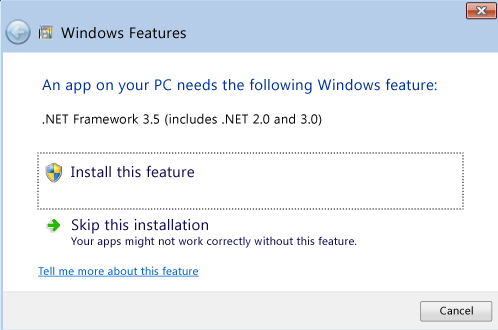
Para aqueles que são pessoas que desejam instalar .Estrutura net no Windows Server 2012, eis como você faz isso.
1. Vá para o servidor Manager, clique Gerenciar e depois clique em Adicione papéis e recursos. Em seguida, clique em Avançar.
2. Você verá o Selecione Tipo de instalação tela e você deseja selecionar Instalação baseada em funções ou baseada em funções e clique em Avançar.
3. Agora no Selecione servidor de destino tela, escolha seu servidor de destino e clique em Avançar.
4. Você verá o Selecione funções do servidor tela e você deve clicar em Avançar novamente.
5. Finalmente, na tela Selecionar recursos, você pode verificar a caixa para .Rede Net 3.5 recursos.
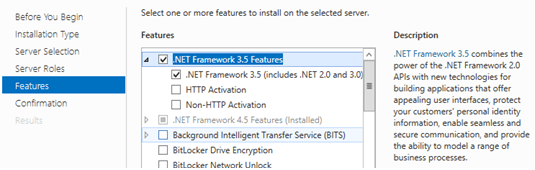
Ufa! Esse é um processo longo, mas é assim que você faz no Windows Server 2012. Outra coisa a observar é que, se você atualizar o Windows 7 ou o Windows Server 2008 R2 para o Windows 8/10 ou o Windows Server 2012, .Rede Net 3.5 está ativado automaticamente. É sobre isso. Aproveitar!
- « DVRs que você pode usar sem precisar de uma assinatura de cabo
- Corrija o serviço de transferência inteligente de fundo (bits) ausentes nos serviços »

